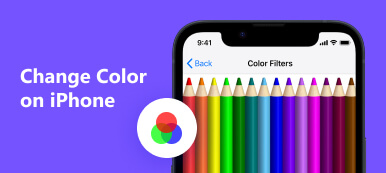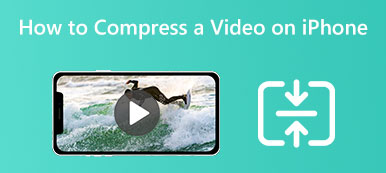Dodawanie tekstu do filmów na iPhone'a może być fantastycznym sposobem na ulepszenie opowiadania i przekazanie ważnych informacji. Niezależnie od tego, czy chcesz dodać podpisy, tytuły lub napisy do filmów na iPhonie, jest to łatwiejsze niż myślisz. Chociaż aplikacja Zdjęcia na iPhonie nie ma wbudowanej funkcji dodawania tekstu do filmów, wiele aplikacji do edycji wideo innych firm może bezproblemowo wykonać to zadanie. Ten post nauczy Cię, jak dodawać tekst do filmów na iPhonie za pomocą popularnej aplikacji do edycji wideo, umożliwiając tworzenie urzekających filmów ze spersonalizowanymi nakładkami tekstowymi.

- Część 1: Użyj Apeaksoft, aby dodać tekst do wideo iPhone'a na komputerze
- Część 2: Jak dodać tekst do wideo iPhone'a za pomocą aplikacji iMovie
- Część 3: Często zadawane pytania dotyczące dodawania tekstu do wideo iPhone'a
Część 1: Użyj Apeaksoft, aby dodać tekst do wideo iPhone'a na komputerze
Jeśli przeniesiesz wideo z iPhone'a do systemów Windows i Mac, istnieje lepsze narzędzie do dodawania tekstu do filmów z iPhone'a. Możesz użyć Apeaksoft Video Converter Ultimate. To oprogramowanie zapewnia wiele potężnych narzędzi do edycji wideo. Do wideo można dodawać tekst, obrazy, znaki wodne i inne elementy. Co więcej, podobnie jak nazwa tego oprogramowania, możesz konwertować filmy z iPhone'a na inne formaty.

4,000,000 + Pliki do pobrania
Konwertuj HEVC na inny format, aby korzystać z większej liczby narzędzi do edycji.
Dodaj tekst do wideo i ustaw czcionki, kolor i rozmiar tekstu.
Mają więcej narzędzi, takich jak filtry i motywy do edycji wideo iPhone'a.
Ustaw parametry wyjściowe dla najlepszej jakości po dodaniu tekstu.
Krok 1 Kliknij Dodaj plik przycisk, aby dodać filmy z iPhone'a. Następnie możesz kliknąć przycisk Edytuj przycisk, aby otworzyć okno edycji.

Krok 2 Możesz kliknąć znak wodny u góry ekranu, aby dodać tekst do filmu.

Krok 3 Jeśli chcesz dodać tekst do wideo iPhone'a na inny czas trwania, możesz kliknąć Napisy na filmie obcojęzycznym na ekranie głównym.

Krok 4 Po zmianie koloru, czcionki i rozmiaru tekstu możesz kliknąć przycisk OK przycisk. A następnie kliknij Skonwertuj wszystko przycisk, aby pobrać wideo.

Część 2: Jak dodać tekst do wideo iPhone'a za pomocą aplikacji iMovie
Aby dodać tekst do filmów na iPhonie, musisz użyć aplikacji do edycji wideo innej firmy. Dostępnych jest kilka popularnych opcji, ale iMovie jest opcją bez pobierania innych aplikacji. Oto przewodnik, jak to zrobić dodaj tekst do iMovie ze szczegółowymi krokami.
Krok 1 Otwórz aplikację iMovie i utwórz nowy projekt. Zaimportuj wideo, do którego chcesz dodać tekst z rolki aparatu, na oś czasu iMovie.
Krok 2 Znajdź narzędzie tekstowe z a T ikona w aplikacji. Zwykle znajduje się na pasku narzędzi lub w menu. Uzyskiwać Tekst i wybierz preferowany styl tekstu, czcionkę, rozmiar i kolor.
Krok 3 Ustaw nakładkę tekstową na wideo, przeciągając ją w wybrane miejsce na osi czasu. Dostosuj czas trwania nakładki tekstowej, przeciągając jej krawędzie lub korzystając z dostępnych opcji.
Krok 4 Wyświetl podgląd wideo, aby upewnić się, że tekst wygląda tak, jak chcesz. Gdy będziesz zadowolony z umieszczenia tekstu, wyeksportuj i zapisz wideo w rolce z aparatu.

Część 3: Często zadawane pytania dotyczące dodawania tekstu do wideo iPhone'a
Czy mogę dodawać tekst do wideo za pomocą aplikacji Zdjęcia na moim iPhonie?
Nie. Aplikacja Zdjęcia na iPhonie nie ma wbudowanej funkcji bezpośredniego dodawania tekstu do filmów. Aplikacja Zdjęcia koncentruje się przede wszystkim na organizacji zdjęć i podstawowych funkcjach edycji. Możesz tylko przyciąć i skracaj filmy na iPhonie w aplikacji Zdjęcia.
Czy dodanie tekstu wpłynie na jakość wideo mojego iPhone'a?
Podczas korzystania z niezawodnej aplikacji do edycji wideo dodawanie tekstu do filmów z iPhone'a nie powinno znacząco wpłynąć na ich jakość. Aplikacje zazwyczaj zachowują rozdzielczość i wyrazistość oryginalnego filmu.
Czy można dodać efekt tekstowy po dodaniu tekstu do filmów na moim iPhonie?
Tak, wiele aplikacji do edycji wideo oferuje efekty, takie jak animacja, połysk, grunge itd. dla tekstu. Możesz dodawać efekty, takie jak pojawianie się, zanikanie lub animacje przewijania, aby tekst pojawiał się i znikał w kreatywny sposób.
Wnioski
Nauczyłeś się teraz dodawać tekst do filmów na iPhonie za pomocą aplikacji iMovie i Apeaksoft Video Converter Ultimate na komputerze. Włączając nakładki tekstowe, możesz sprawić, że Twoje filmy będą bardziej wciągające, bogate w informacje i atrakcyjne wizualnie. Eksperymentuj z różnymi czcionkami, stylami, animacjami i pozycjonowaniem, aby znaleźć idealny wygląd swoich filmów. Apeaksoft Video Converter Ultimate ma więcej stylów i funkcji, których możesz użyć do dodawania tekstu do filmów na iPhone'a. Dzięki tym nowo zdobytym umiejętnościom możesz odblokować świat możliwości ulepszenia treści wideo i wyróżnienia ich.